Все про iOS 26

Apple представила iOS 26 – велике оновлення з абсолютно новим дизайном з матового скла, розумнішими можливостями та покращеннями звичних програм.
Коли вам є що сказати в соціальних мережах ( у даному випадку Mastodon ), ваші публікації не будуть такими помітними, як раніше. На зміну старим прийдуть новіші. Але якщо одна з цих старих публікацій все ще важлива для вас, ви можете запобігти її втраті. Якщо ви новачок у Mastodon, вам буде приємно дізнатися, що цей процес простий. Ви також побачите кроки, щоб відкріпити ці публікації, коли ви вважаєте, що публікація більше не потрібна.
Як закріпити публікацію в Mastodon
У вас є публікація, яку ( на даний момент ) ви хочете завжди бачити, тому ви хочете мати її у своєму профілі. Ви можете вибрати один із двох типів публікацій. Є приватні публікації, які можуть бачити лише ваші підписники, а також є публічні. Якщо хтось не є вашим підписником, він зможе побачити ваші приватні публікації лише тоді, коли почне стежити за вами. Якщо ви не надто знайомі з Mastodon, переконайтеся, що ви виконуєте кроки, використовуючи веб-версію, оскільки ви не знайдете опції закріплення в програмі для Android.
Ви не можете закріпити публікацію, яку не публікували. Якщо ви вже опублікували його, натисніть своє ім’я користувача. Ви перейдете на нову сторінку, де вам потрібно буде прокрутити вниз, доки не натрапите на публікацію, яку хочете закріпити. Натисніть на три крапки праворуч від шпильки.
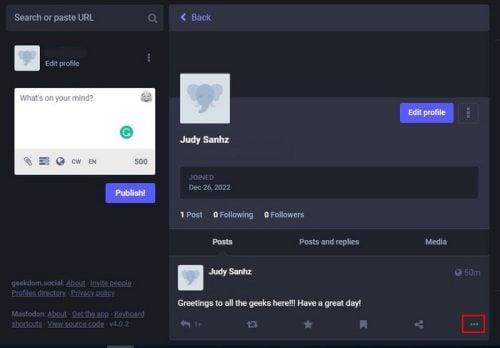
Натиснувши на крапки, ви побачите низку параметрів. Обов’язково натисніть опцію «Закріпити в профілі» зі списку.
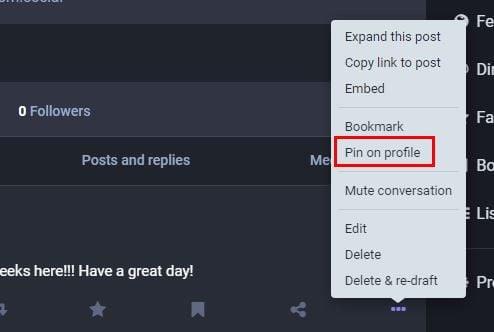
Це все, що стосується закріплення певної публікації. Вам потрібно буде повторити процес, щоб закріпити будь-які інші публікації. Не забудьте оновити сторінку, щоб переглянути ваші нещодавно закріплені публікації. На той час, коли ви готові розлучитися зі своїми публікаціями, ви завжди можете відкріпити їх, щоб звільнити місце для нових публікацій.
Як відкріпити повідомлення в Mastodon
Відкріпити публікацію в Mastadon так само просто, як і закріпити. Коли ви визначитеся з публікацією, яку хочете відкріпити, натисніть три крапки, які ви побачите праворуч. Натисніть опцію «Відкріпити», і це все.
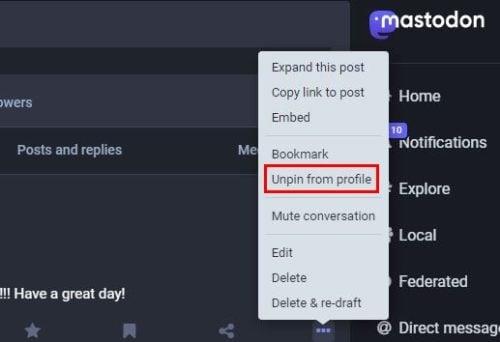
Ось і все. Ви завжди можете мати під рукою найважливіші, закріпивши свої публікації. Якщо ви коли-небудь відчуєте, що публікація вам більше не потрібна, і захочете видалити її зі свого профілю, ви можете це зробити будь-коли. Ви можете закріплювати різні публікації у своєму профілі.
Подальше читання
Говорячи про закріплення речей, ми допоможемо вам, якщо вам колись знадобиться побачити, як можна закріпити цей ПК на панелі завдань на комп’ютері з Windows 11. Ви також можете побачити, як можна закріпити або виділити когось під час зустрічі Zoom. Крім того, є проблема, з якою стикаються користувачі Windows, коли їхній комп’ютер показує їм повідомлення про те, що їхній PIN-код більше не доступний . Приємного читання!
Висновок
Завжди знайдеться причина закріпити пост на Metadon. Хороша новина полягає в тому, що ви можете закріплювати різні публікації, і коли вони вам більше не потрібні, ви завжди можете відкріпити їх, коли вони вам більше не потрібні. Пам’ятайте про ці три крапки праворуч від публікації, оскільки саме там ви знайдете параметри, необхідні для закріплення та закріплення публікації. Скільки публікацій ви збираєтеся закріпити? Поділіться своїми думками в коментарях нижче та не забудьте поділитися статтею з іншими в соціальних мережах.
Apple представила iOS 26 – велике оновлення з абсолютно новим дизайном з матового скла, розумнішими можливостями та покращеннями звичних програм.
Студентам потрібен певний тип ноутбука для навчання. Він має бути не лише достатньо потужним для успішного навчання за обраною спеціальністю, але й компактним і легким, щоб носити його з собою цілий день.
У цій статті ми розповімо вам, як відновити доступ до жорсткого диска, якщо він вийшов з ладу. Давайте продовжимо!
На перший погляд, AirPods виглядають як будь-які інші справжні бездротові навушники. Але все змінилося, коли було виявлено кілька маловідомих функцій.
Додавання принтера до Windows 10 просте, хоча процес для дротових пристроїв відрізнятиметься від процесу для бездротових пристроїв.
Як відомо, оперативна пам'ять є дуже важливою апаратною частиною комп'ютера, яка виконує функцію пам'яті для обробки даних і є фактором, що визначає швидкість роботи ноутбука або ПК. У статті нижче WebTech360 ознайомить вас із деякими способами перевірки помилок оперативної пам'яті за допомогою програмного забезпечення у Windows.
Дізнайтеся, як виправити проблему підключення AirPods до Zoom на Mac за допомогою простих рішення.
У сучасну цифрову епоху, коли дані є цінним активом, клонування жорсткого диска в Windows може бути вирішальним процесом для багатьох. Цей вичерпний посібник
Ви стикаєтеся з повідомленням про помилку під час завантаження комп’ютера, у якому йдеться про те, що драйвер WUDFRd не вдалося завантажити на ваш комп’ютер?
Ви відчуваєте код помилки NVIDIA GeForce 0x0003 на робочому столі? Якщо так, прочитайте блог, щоб дізнатися, як швидко та легко виправити цю помилку.








